Я сподівався на доповнення Tabbed explorer до Windows Vista з тих пір, як зробив перехід, але те, про що більшість із вас говорили, - це відсутність кнопки Вгору, як раніше. Читач Шон написав рішення обох наших проблем: QTTabBar, надбудова для Explorer, яка надає багато можливостей для Vista або XP.
Встановлення та налаштування цієї програми - не найпростіша річ у світі, тому я проведу вас через неї. Завантаживши файл, ви захочете розпакувати його десь у безпечному місці, оскільки там немає інсталятора.
Встановлення
Клацніть правою кнопкою миші файл QTTabBar.exe і виберіть Запустити від імені адміністратора.
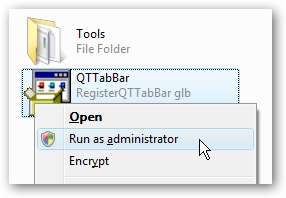
Вам буде представлений єдиний екран встановлення, який реєструє лише компоненти, але нікуди не переміщує файли. Натисніть Далі, а потім продовжуйте.
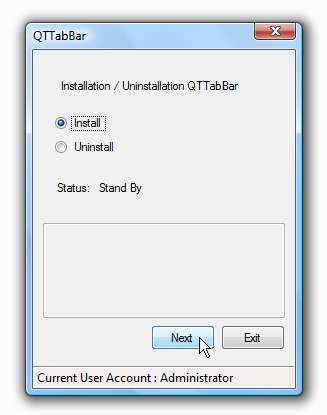
Тепер вам доведеться або вийти з комп’ютера, і знову ввімкнути його, або ви можете вбити explorer.exe за допомогою диспетчера завдань, а потім перезапустити його за допомогою File \ New Task.
Я припускаю, що ви повернулися з перезапуску Explorer. Перше, що ви помітите, це ... нічого. Це тому, що панель інструментів ще не ввімкнена. Або утримуйте клавішу Alt, або виберіть Меню в меню Організувати \ Макет, щоб увімкнути меню Файл.
Тепер ви захочете перейти до панелі перегляду \ Панелі інструментів \ QT та вибрати її. На цьому етапі ви можете вибрати обидві панелі інструментів, оскільки одна - для вкладок, а інша - для кнопок.
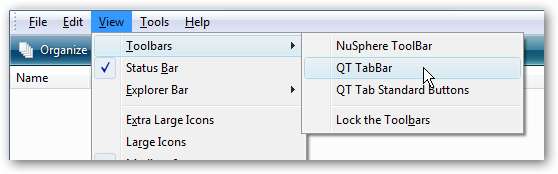
Налаштування конфігурації
Вибір макета та кнопок за замовчуванням не дуже приємний, тому клацніть правою кнопкою миші у верхній частині кнопок і виберіть параметр Налаштувати.
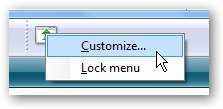
Тепер ви можете вибрати параметри кнопок. Ось де ви знайдете ту кнопку вгору, яку ви так прагнули.
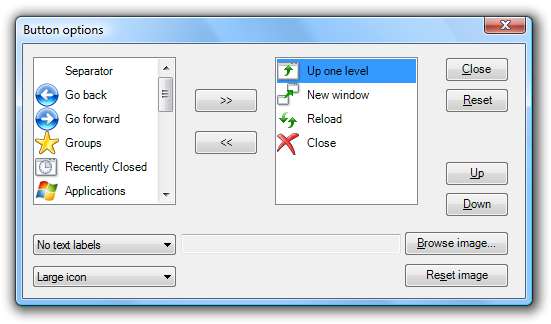
Якщо ви хочете змінити за замовчуванням для вкладок, ви можете клацнути правою кнопкою миші на області вкладок і вибрати Параметри.
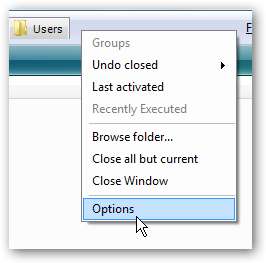
Існує безліч варіантів, занадто багато, щоб потрапити до цієї статті ... ви можете змінити майже все, що завгодно.
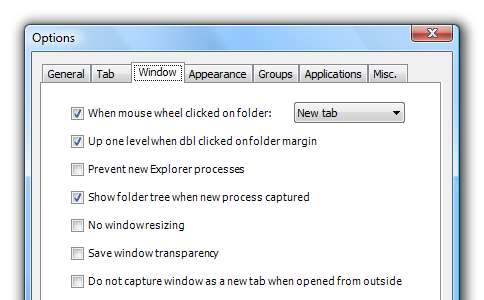
Добрий інтерфейс з вкладками
Тепер перевірте мій добре налаштований провідник, вкладки та все. Коли я закінчив, я вирішив заблокувати панелі інструментів і поклав кнопки на лівий бік, тому що таким чином я можу розширити до більшої кількості вкладок, не натискаючи їх там.
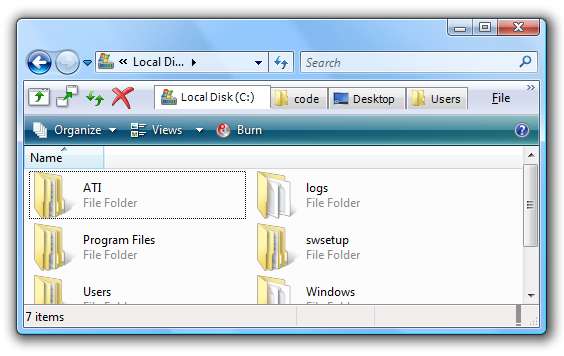
Поради щодо використання
- Ви можете переміщати положення панелі інструментів, перетягуючи їх з одного боку на інший.
- Перемістивши панелі інструментів, ви можете натиснути на них правою кнопкою миші та вибрати Заблокувати панелі інструментів, щоб вони не рухались.
- Існує повний набір комбінацій клавіш, що імітують багато комбінацій клавіш Firefox.
- Функціональність нової вкладки знаходиться на кнопці Клонувати вкладку. Очевидно, що ви не можете створити нову порожню вкладку, тому вона називається Clone Tab.
- Клацнувши середню кнопку на папці, ви відкриєте її в новій вкладці.
- Клацнувши середню клавішу на вкладці, ви закриєте її.
- Ви можете копіювати файли між вкладками, просто перетягуючи їх на іншу вкладку.
- Ви можете вимкнути меню Файл провідника в параметрах.
- Ви можете вимкнути наведення кнопок над папками на вкладці Різне в меню Параметри.
- Вкладки підтримують скіни, тому ви можете змінити їх зовнішній вигляд, якщо хочете.
- Прочитайте файл довідки!
Отримайте панель вкладок QT на сайті quizo.at.infoseek.co.jp
У автора є кнопка paypal - якщо вам дійсно подобається це програмне забезпечення, вам слід подумати про пожертву. У нього з’явилася версія для розробки з більшою кількістю функцій, включаючи підтримку плагінів. Ми будемо уважно спостерігати за цим.







